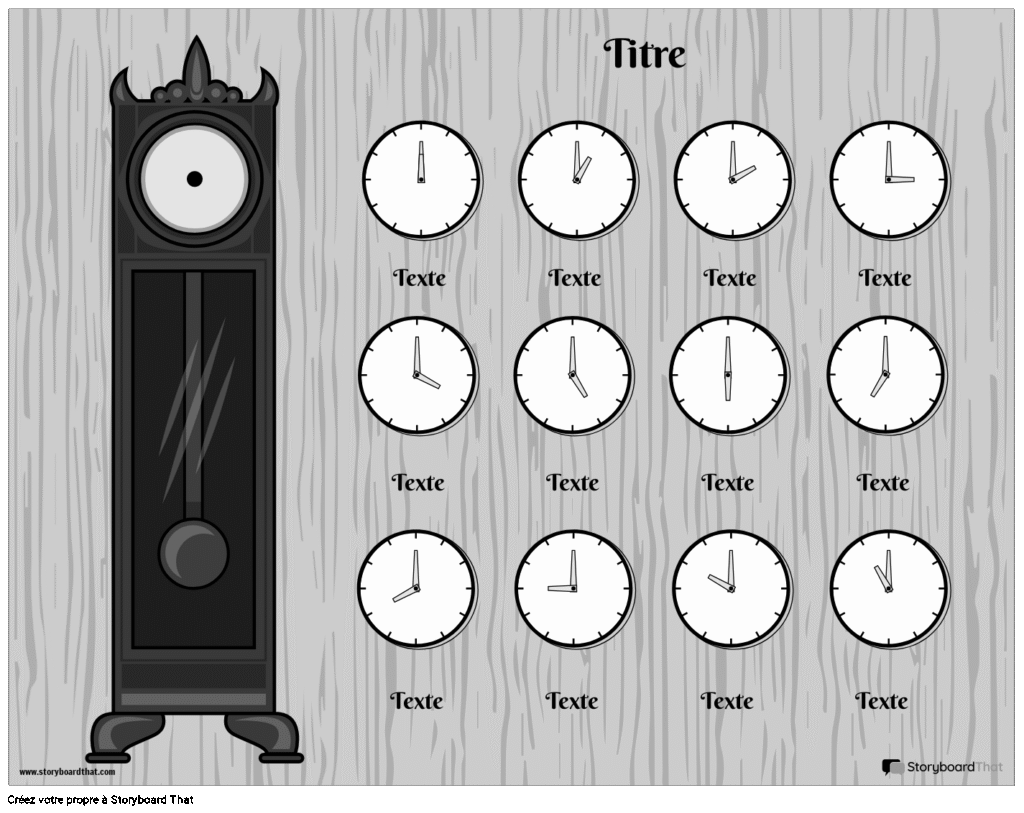✅ Utilisez « Ctrl + ` (accent grave) » pour afficher toutes les formules dans Excel au lieu des résultats.
Pour afficher les formules dans Excel au lieu des résultats, il existe une méthode simple et rapide. Il vous suffit d’utiliser le raccourci clavier Ctrl + ` (la touche accent grave se trouve généralement en haut à gauche du clavier, juste en dessous de la touche Échap). En utilisant ce raccourci, vous basculez entre l’affichage des résultats des formules et l’affichage des formules elles-mêmes. Cette fonctionnalité est très utile pour vérifier rapidement les formules saisies dans vos cellules.
Nous allons explorer en détail comment afficher les formules dans Excel, ainsi que d’autres méthodes pour accomplir la même tâche. Nous aborderons également les différentes options de configuration des paramètres d’affichage des formules, des astuces pour faciliter leur lecture, et des conseils pour éviter les erreurs courantes lors de leur utilisation.
1. Utilisation du raccourci clavier
Comme mentionné précédemment, le premier moyen d’afficher vos formules est d’utiliser le raccourci clavier Ctrl + `. Voici les étapes à suivre :
- Ouvrez votre feuille de calcul Excel.
- Appuyez simultanément sur les touches Ctrl et accent grave (`).
- Pour revenir à l’affichage des résultats, répétez simplement la combinaison de touches.
2. Modifier les options d’Excel
Une autre méthode pour afficher les formules consiste à modifier les options dans le menu Excel :
- Accédez à l’onglet Fichier.
- Cliquez sur Options.
- Sélectionnez Formules dans le menu à gauche.
- Cochez la case Afficher les formules dans les cellules au lieu de leurs valeurs calculées.
- Validez en cliquant sur OK.
3. Affichage des formules dans une cellule spécifique
Si vous souhaitez afficher une formule dans une cellule sans changer l’affichage pour toute la feuille, vous pouvez utiliser la fonction FORMULETEXTE. Cette fonction retourne une chaîne de texte qui représente la formule d’une autre cellule. Par exemple :
=FORMULETEXTE(A1)Cette formule affichera la formule contenue dans la cellule A1.
4. Conclusion
Nous avons vu plusieurs méthodes pour afficher les formules dans Excel. Que vous choisissiez d’utiliser un raccourci clavier, de modifier les options d’affichage ou d’employer la fonction FORMULETEXTE, chaque méthode a ses avantages et peut s’adapter à vos besoins. Ces astuces vous aideront à mieux gérer vos feuilles de calcul et à éviter les erreurs de formule.
Comprendre les raccourcis clavier pour révéler les formules dans Excel
Pour afficher les formules dans Excel au lieu des résultats, il existe plusieurs raccourcis clavier efficaces qui peuvent faciliter cette tâche. Voici quelques méthodes que vous pouvez utiliser :
Méthode 1 : Utiliser le raccourci clavier
La méthode la plus simple consiste à utiliser le raccourci Ctrl + `. Cette combinaison de touches permet d’afficher ou de masquer les formules dans la feuille de calcul active.
Comment utiliser cette méthode :
- Ouvrez votre feuille de calcul Excel.
- Pressez les touches Ctrl et ` (la touche ` se trouve généralement à gauche du 1 sur le clavier).
- Les formules s’afficheront dans les cellules au lieu de leurs résultats.
Méthode 2 : Modifier les options de la feuille de calcul
Une autre façon de révéler les formules est d’accéder aux options de la feuille de calcul :
- Allez dans l’onglet Formules dans le ruban Excel.
- Cliquez sur Afficher les formules dans le groupe Audit des formules.
Cette méthode est particulièrement utile si vous souhaitez afficher les formules pour plusieurs cellules à la fois sans utiliser de raccourci.
Tableau récapitulatif des méthodes
| Méthode | Action | Notes |
|---|---|---|
| Raccourci clavier | Ctrl + ` | Facile et rapide, fonctionne sur une feuille de calcul active. |
| Options dans le ruban | Afficher les formules | Idéal pour afficher plusieurs formules à la fois. |
Conseils pratiques
Utiliser ces raccourcis et options peut grandement améliorer votre efficacité lors de l’analyse des formules dans Excel. Voici quelques conseils supplémentaires :
- Pratiquez régulièrement les raccourcis pour les mémoriser.
- Utilisez la méthode qui vous semble la plus confortable selon le contexte.
- Si vous travaillez sur un tableau complexe, envisagez d’utiliser les deux méthodes en alternance.
Maîtriser ces techniques vous permettra de mieux gérer vos données et d’effectuer des analyses plus approfondies dans Excel.
Questions fréquemment posées
Comment afficher toutes les formules dans une feuille Excel ?
Pour afficher toutes les formules, appuyez sur la touche Ctrl + ` (accent grave). Cela bascule l’affichage entre les formules et les résultats.
Peut-on afficher les formules dans certaines cellules seulement ?
Oui, vous pouvez sélectionner des cellules spécifiques, puis utiliser la barre de formule pour voir et copier les formules sans changer l’affichage général.
Pourquoi utiliser l’affichage des formules dans Excel ?
Afficher les formules permet de vérifier les calculs, de déboguer des erreurs et de mieux comprendre les relations entre les données dans votre feuille de calcul.
Comment revenir à l’affichage normal des résultats ?
Il suffit d’appuyer à nouveau sur Ctrl + ` pour revenir à l’affichage normal des résultats des formules dans votre feuille Excel.
Est-ce que cette fonction est disponible sur toutes les versions d’Excel ?
Oui, l’affichage des formules fonctionne sur les versions récentes d’Excel, que ce soit sur Windows ou Mac.
| Fonctionnalité | Description |
|---|---|
| Afficher toutes les formules | Utiliser Ctrl + ` pour basculer l’affichage |
| Afficher une formule spécifique | Sélectionner la cellule et vérifier la barre de formule |
| Déboguer | Identifier les erreurs de calcul en visualisant les formules |
| Revenir à l’affichage normal | Appuyer à nouveau sur Ctrl + ` |
Nous serions ravis de connaître votre avis ! Laissez vos commentaires ci-dessous et n’hésitez pas à consulter d’autres articles sur notre site qui pourraient vous intéresser.